こんにちは。かややよです。
本記事はブログやサイトの管理者に向けた記事です!
ブログやサイトの記事を読んでいると、「不快な広告」が表示されることってありますよね。
よくあるものとして、
- エロ、グロ系の広告
- ホラー系の広告
- 暴力系の広告
- 出会い系の広告
などなど、不愉快な気持ちになるものが割と多いです。
巨大掲示板(5ch)の閲覧中にグロ画像が貼られていたり、コンビニで買い物している時に成人向け雑誌が目に入ったりして、嫌な気持ちになるのと似ています。
本当やめてほしいわぁ。。。と思っていた矢先…。
自分のブログにも「不快な広告」がガッツリ表示されていました。



なんてこったい!
もしも、ブログに足を運んでくれた人が「広告」が原因で嫌な思いをしたら悲しすぎます。
駆逐することを決意!!
結果的に「Google AdSense」の「ブロックのコントロール」の機能で対策しました。
不快な広告は読む気を失せさせる(ブログの印象が悪くなる)
ブログやサイトを楽しく読んでいる時に、「不快な広告」が目に入ってくると「えっ…」ってなることありませんか?
美しい景色や旅のブログを読んでいて、突然「出会い系」の広告が出てきたら



風情ある雰囲気が、全部ぶち壊しだ…
となります。出来れば避けたい問題です…。
とくに不快度が大きいのは「マンガ関連」の広告です。
「エロ」や「グロ」の表現ばかりで、不愉快な気持ちになることが多いです。
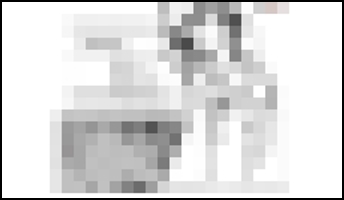
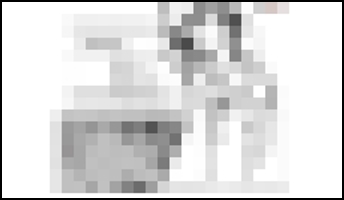
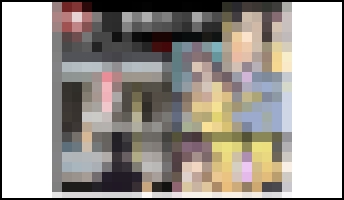
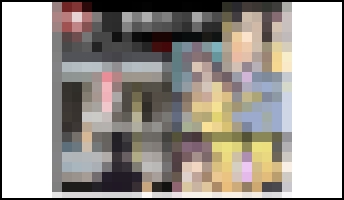
ササっと読み飛ばしたり、広告を停止(広告右上の×マークを押す)することも可能ですが、「ムッ!?」とした違和感を覚えると、読むリズムが崩れてしまいます。
ブログやサイトを開いて、真っ先に目に飛び込んでくるのは画像だったりしますしね…
ブログの印象まで悪くなる可能性もあるので、正直デメリットしか感じません。
Googleアドセンスで特定の広告を停止する方法
不快な広告はGoogleアドセンスで、サクっと対応することにしました。
Googleアドセンスの管理画面「ブロックのコントロール」から簡単に停止できます。
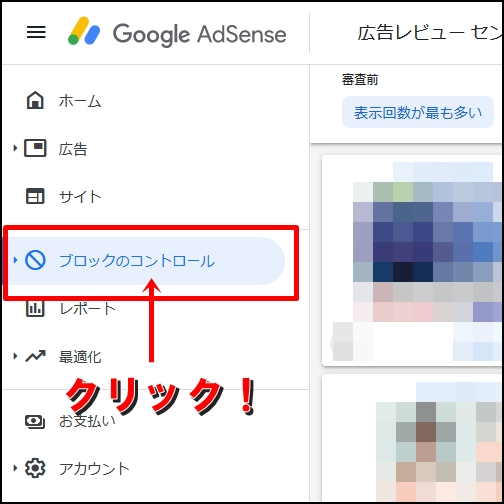
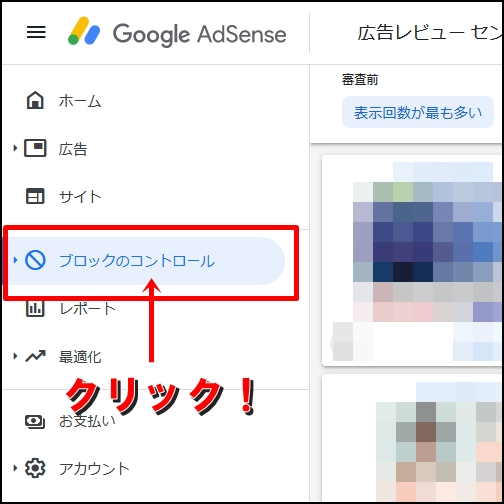
特定の広告をブロックする方法は3つ存在します。
- 特定サイトの広告を個別にブロック
- 特定サイトの広告をすべてブロック
- 特定のカテゴリを指定してブロック
1.特定サイトの広告をブロック(広告レビューセンター)
「広告レビューセンター」では「実際に表示された広告」を、目視しながら個別にブロックできます。
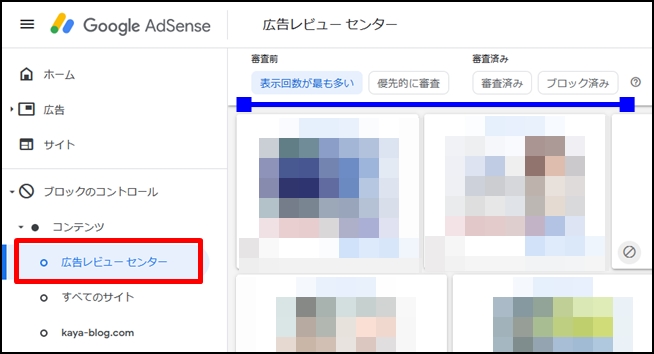
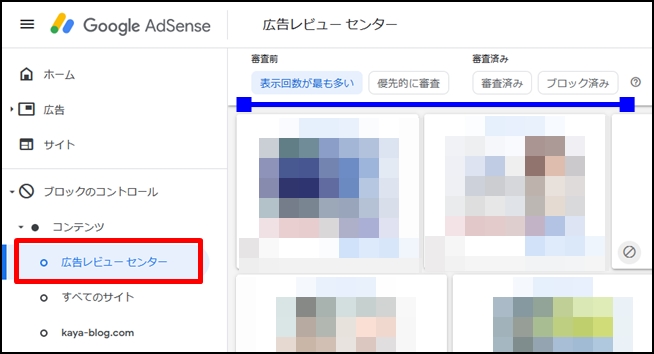
上部メニューは次の意味があります。
■「審査前」タブ
過去30日間に掲載された広告が表示されます。
※「審査前」という名称ですが、すでに掲載されている広告が表示されています。
| 表示名 | 説明 |
|---|---|
| 表示回数が最も多い | 広告の表示回数が多い順に表示されています。 |
| 優先的に審査 | 高いインプレッション数が見込まれる広告や、繊細で注意が必要な広告が優先的に表示されます。 |
■「審査済み」タブ
ブログやサイトに継続して表示させたい広告を「審査済み」に移動できます。
| 表示名 | 説明 |
|---|---|
| 審査済み | 審査済みとした広告の一覧が表示されます。 |
| ブロック済み | ブロックした広告の一覧が表示されます。 |
「広告レビューセンター」を利用したブロック手順
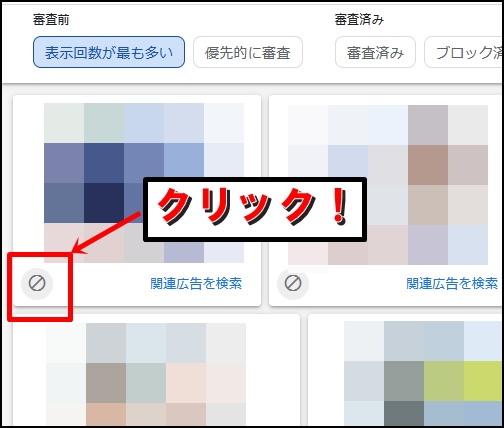
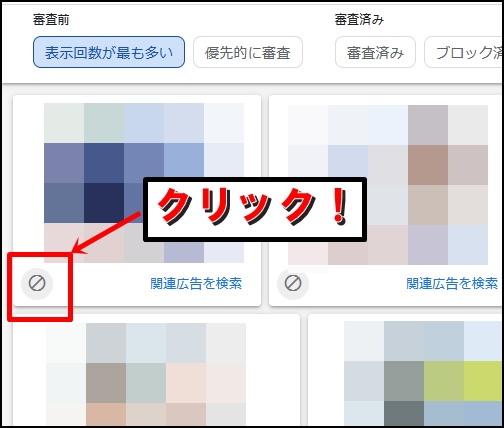
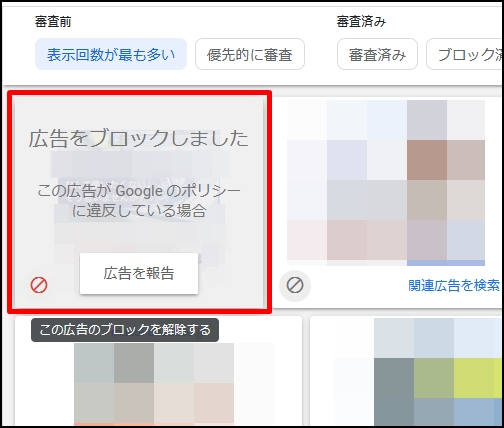
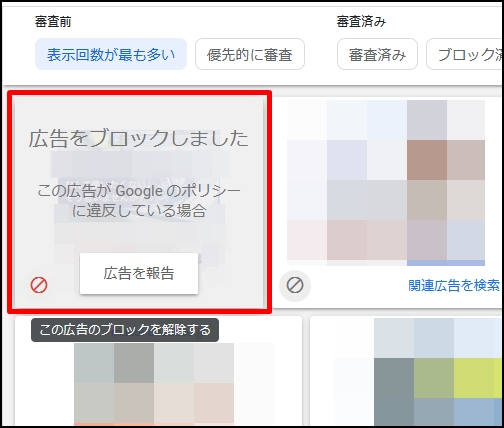
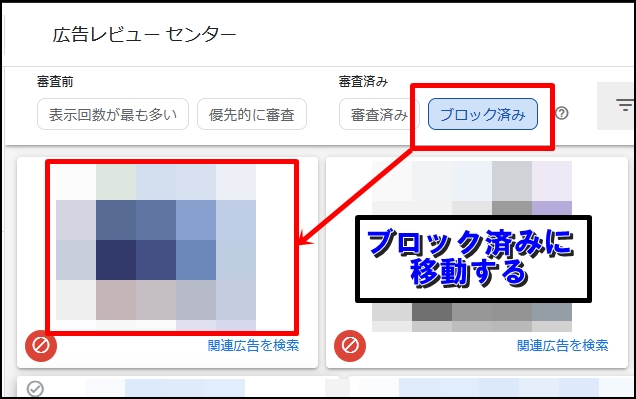
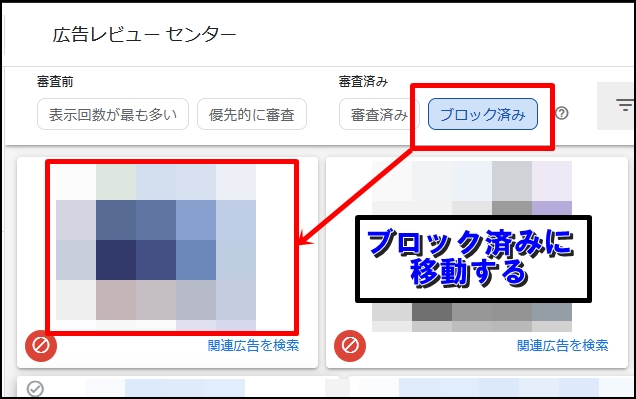
サイト内に反映されるまで時間が掛かります。
補足:「審査済み」にする場合の操作手順(ボタンで開きます)
「審査済み」にしたい広告は「左上」にカーソルを合わせて、チェックを入れてから「審査済みとしてマーク」を押します。
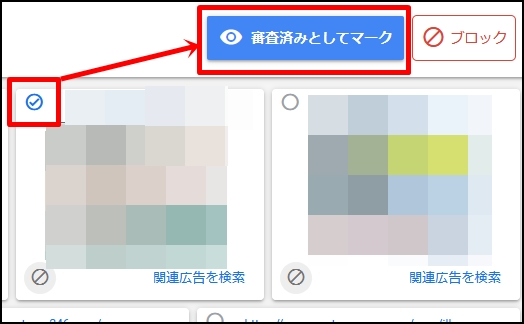
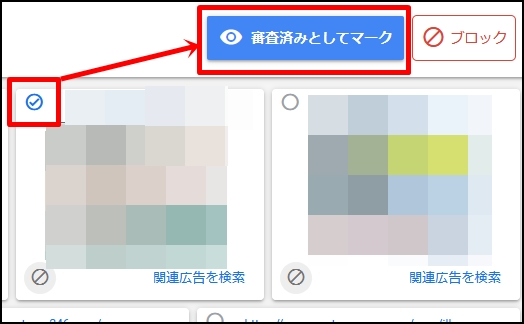
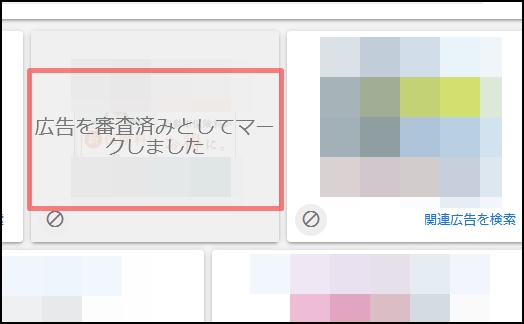
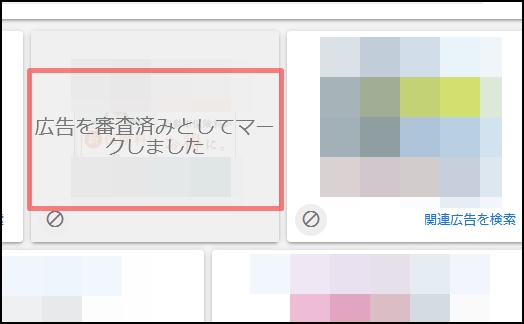
自動的に「審査済み」タブに移動します。
「審査済み」に移動しなくても広告は表示されます。
目視の結果、問題がないと判断した広告を「審査済み」に振り分けるイメージです。
2.特定サイトの広告をすべてブロック(広告主のURLを管理)
「すべてのサイト」の「広告主のURL」では、配信を停止したい「広告主のURL」を指定して広告主のサイトごとブロックできます。
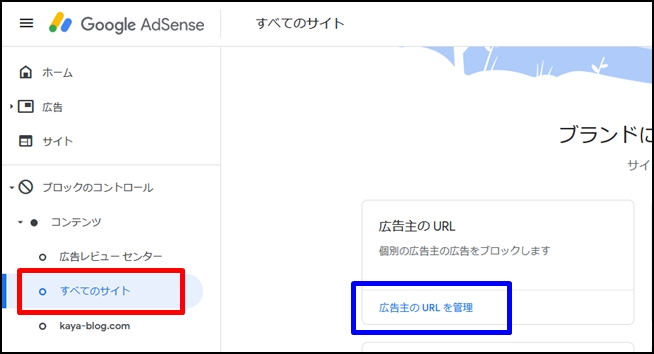
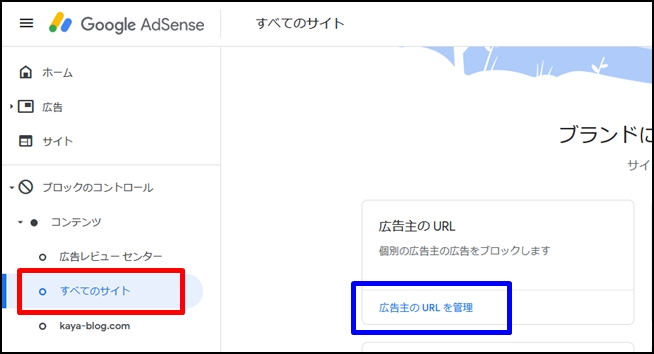
「広告主のURL」を利用したブロック手順
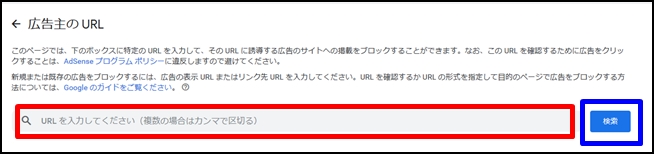
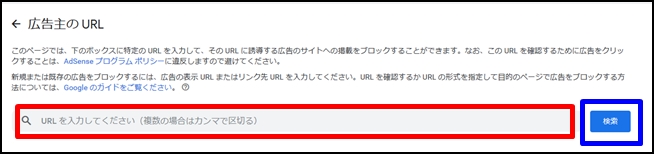
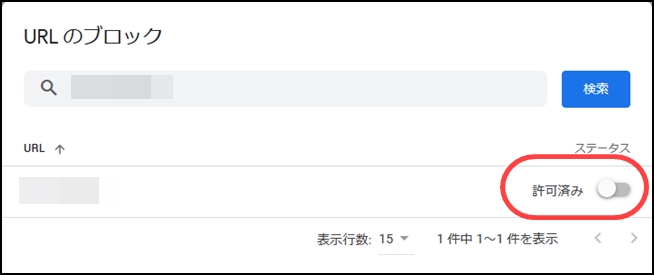
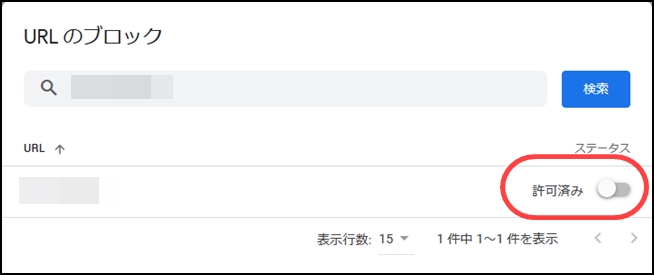
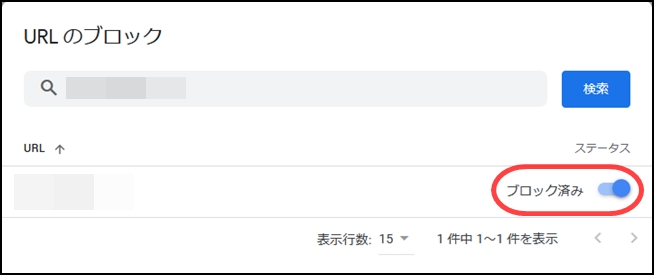
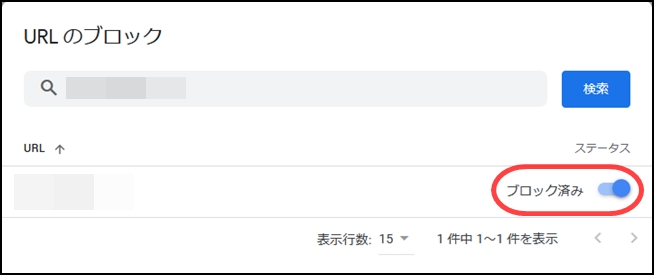


※ブロックリストに登録できるのは「500個」が上限です。
3.特定のカテゴリを指定してブロック(デリケートなカテゴリ)
「デリケートなカテゴリ」ではカテゴリー(ジャンル)ごとにブロックできます。


「デリケートなカテゴリ」のブロック手順
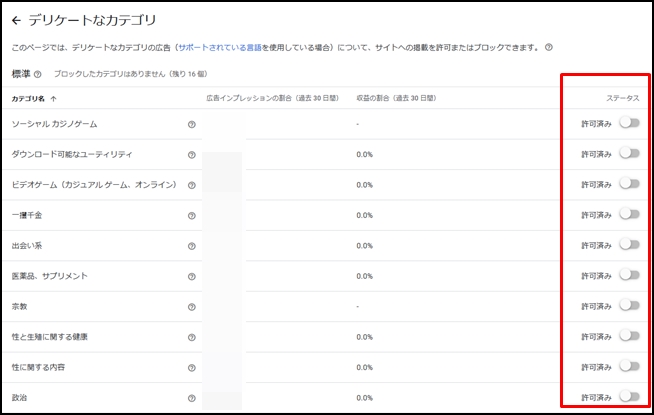
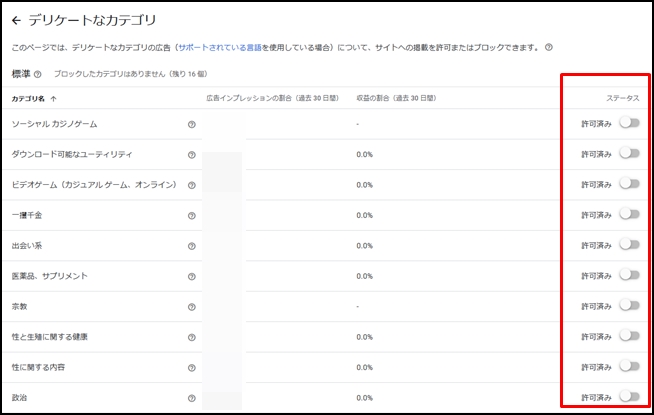
例えば「政治」カテゴリの広告を表示させたくない場合は、「許可済み」をクリックして「ブロック済み」に変更します。
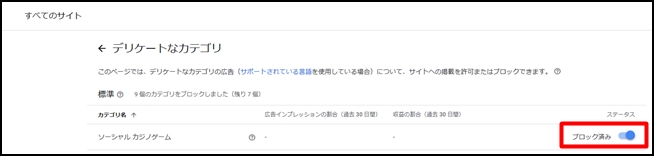
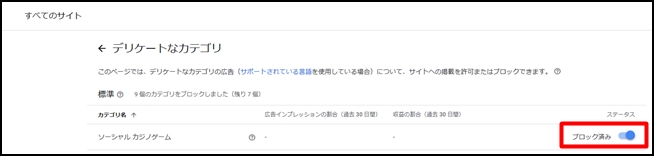
「デリケートなカテゴリ」画面では「広告の表示数(インプレッション)」や「収益の割合」を見ることができます。
そのため、ブログを運営していく中で収益率が「0.0%」のカテゴリや、「ブログネタにしないだろう」と思うカテゴリはブロックしても良いかもしれません。
理由としては、収益性のないカテゴリをブロックすることで、収益が見込めるカテゴリの表示回数を増やす目的です。
まとめ
自分のブログで、「不快な広告」が掲載されているのは気分が良いものではありません。
不適切だと感じる広告を発見したら即ブロックが一番です。
なお、今回の記事では、個人の裁量によって「どこからが不快なのか」は違いますので、登録しているURL等の情報は掲載していません。
今後も、自分のポリシーに則りパトロールしていきます!
参考になれば幸いです。







コメント